authorware课件设计实验报告
实验三Authorware的基本应用
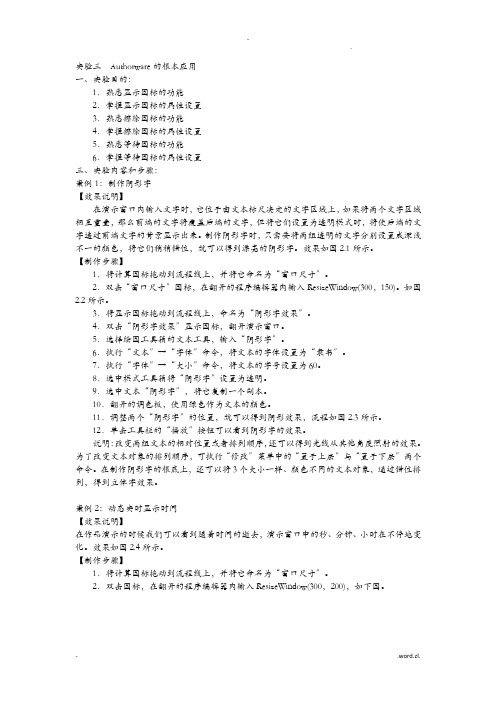
实验三Authorware的根本应用一、实验目的:1.熟悉显示图标的功能2.掌握显示图标的属性设置3.熟悉擦除图标的功能4.掌握擦除图标的属性设置5.熟悉等待图标的功能6.掌握等待图标的属性设置三、实验内容和步骤:案例1:制作阴影字【效果说明】在演示窗口内输入文字时,它位于由文本标尺决定的文字区域上,如果将两个文字区域相互重叠,那么前端的文字将覆盖后端的文字,但将它们设置为透明模式时,将使后端的文字透过前端文字的背景显示出来。
制作阴影字时,只需要将两组透明的文字分别设置成深浅不一的颜色,将它们稍稍错位,就可以得到漂亮的阴影字。
效果如图2.1所示。
【制作步骤】1.将计算图标拖动到流程线上,并将它命名为“窗口尺寸〞。
2.双击“窗口尺寸〞图标,在翻开的程序编辑器内输入ResizeWindow(300,150)。
如图2.2所示。
3.将显示图标拖动到流程线上,命名为“阴影字效果〞。
4.双击“阴影字效果〞显示图标,翻开演示窗口。
5.选择绘图工具箱的文本工具,输入“阴影字〞。
6.执行“文本〞→“字体〞命令,将文本的字体设置为“隶书〞。
7.执行“字体〞→“大小〞命令,将文本的字号设置为60。
8.选中模式工具箱将“阴影字〞设置为透明。
9.选中文本“阴影字〞,将它复制一个副本。
10.翻开的调色板,使用绿色作为文本的颜色。
11.调整两个“阴影字〞的位置,就可以得到阴影效果,流程如图2.3所示。
12.单击工具栏的“播放〞按钮可以看到阴影字的效果。
说明:改变两组文本的相对位置或者排列顺序,还可以得到光线从其他角度照射的效果。
为了改变文本对象的排列顺序,可执行“修改〞菜单中的“置于上层〞与“置于下层〞两个命令。
在制作阴影字的根底上,还可以将3个大小一样、颜色不同的文本对象,通过错位排列,得到立体字效果。
案例2:动态实时显示时间【效果说明】在作品演示的时候我们可以看到随着时间的逝去,演示窗口中的秒、分钟、小时在不停地变化。
效果如图2.4所示。
Authorware实验报告

XXXXXXXXXXX
本科学生实验报告
(X)
姓名XX学院计算机科学学院
专业班级
实验课程名称
试验时间2012年12月12日指导教师及职称XXX
实验成绩
开课时间2012-2013学年第一学期
甘肃政法学院实验管理中心印制
(1)拖入显示图标拖,将其命名为背景,双击显示图标弹出文件对话框,单击文件选择导入导出,选择导入媒体然后再选择要导入的背景图片,导入图片之前将图片进行处理。
(2)单击文本工具在背景上输入文字。
单击文本<自定义样式<添加。
定义字体的大小,粗体。
在单击文本<应用样式,选择文字然后单击下拉列表选择新添加的风格。
将“多媒体技术”设为34号,
(3)将擦除图标拖入流程线上,双击擦除图标选择擦除的对象。
2.拖入显示图标拖,将其命名为背景2,双击显示图标弹出文件对话框,单击文件选
3.拖入交互图标到流程线上。
在托两个群组到交互里面,分别命名开始,退出。
5.双击开始进入开始流程线,
6.拖入3个显示图标,分别命名为快艇1,快艇2,快艇3点开快艇1导入快艇素材图片,
点开快艇2导入快艇素材图片,
点开快艇3导快艇素材图片,。
AUTHORWARE_6.0_标准教程之实验

实验一自我简介一:实验目的和要求1.做一个主流程图程序,用于自我简介2.要求演示效果生动二:实验内容1.该自我简介的主流程图如下:2.该主流程图“基本信息”显示图标的属性设置如下:3.该主流程图“照片1”显示图标的属性设置如下:4.“照片1”显示图标的属性设置与其基本相似,只是特效选项的设置稍有不同而已,对于其他图标的属性设置也很简单,这里就不在骜述!三:实验结果1.运行以上主流程图后,其中“基本信息”显示图标的演示效果如下:2.“照片1”显示图标的演示效果如下:3.由于篇幅有限,其他的图标的演示效果从略!四:实验小结1.从略!南昌航空大学实验报告二OO七年 6月 2 日课程名称:AUTHORWARE标准教程实验名称:显示图标和等待图标班级:050711 姓名:杨义同组人:指导教师评定:签名:实验二显示图标和等待图标一:实验目的和要求1. 制作一个文字说明的画面,并在画面中依次显示各显示图标中的文字。
2. 掌握显示图标和等待图标的属性设置二:实验内容1. 设计一个文字说明的画面来简单介绍Macromedia公司的多媒体制作软件Authorware6.0本实验先用一个显示图标放置Authorware6.0的封面,在用若干显示图标和等待图标对程序进行控制。
2. 主流程图如下:1.该主流程图中名为“按任意键”的等待图标的属性设置基本相同,它们属性设置如下:2.以上主流程图中,其中名为“Authorware6.0的封面”显示图表的属性设置如下:3.对于其他显示图标的属性设置,只要将其显示特效作相应修改便可!这里就不骜述了!三:实验结果1. 对于实验结果,只要按照以上所述的各种属性作相应设置后,运行即可看到等待图标的功能和显示图标的各种演示特效。
由于篇幅有限,这里只给出了“优势2”的演示效果,如下图:其他的图标的演示效果从略!四:实验小结1.通过此次实验,基本掌握了对显示图标和等待图标的属性设置。
2.心得体会:要很好地使用显示图标和等待图标,必须深入了解它们的每一个属性的含义,并且要对它们各个属性的设置非常熟练!南昌航空大学实验报告二OO七年 6月 2 日课程名称:AUTHORWARE标准教程实验名称:移动图标和声音图标班级:050711 姓名:杨义同组人:指导教师评定:签名:实验三移动图标和声音图标一:实验目的和要求1. 掌握移动图标的定时属性设计2. 掌握移动图标的执行方式属性设计3. 掌握移动图标的远端范围属性设计4.掌握移动图标的类型属性设计5.掌握声音图标属性选项卡的“执行方式”的设置和怎样导入声音文件设计二:实验内容1. 设计一颗子弹射向固定目标(1)主流程图如下:(2)该主流程图中“移子弹动”移动图标的属性设置如下:(3)该主流程图中声音图标“背景音乐”被作为背景音乐播放,其属性设置如下:2. 设计太阳升起和落下轨迹(1)主流程图如下:(2)该主流程图中“日出东方”移动图标的属性设置如下:三:实验结果1.显示图标中的子弹从设计起点(500,50)在一秒的时间里匀速射到目标点(500,100),运行结果如下图:2. 名为“红太阳.”显示图标中的红太阳在60秒内从设计起点匀速运动到下落点,运行结果如下图:四:实验小结1.通过此次实验,基本掌握了对移动图标的属性设置。
运用Authorware制作多媒体课件综合实践活动方案

运用Authorware制作多媒体课件综合实践活动方案(2011-5-5)一.活动目地(1)通过本次活动,让学生熟悉和掌握多媒体课件设计和制作地完整流程和步骤,并能运用Authorware软件制作多媒体课件;(2)掌握Authorware中地简单图标如:显示图标.移动图标.擦除图标.等待图标.群组图标.声音图标等‘(3)学会简单使用Authorware中地比较复杂地图标如:交互图标.导航图标.框架图标等;(4)培养学生自主制作课件地能力;(5)热心多媒体课件制作,树立合理利用数字化教学资源地意识.二.活动内容:根据所学内容,使用Authorware制作一个多媒体课件(数学.语文.英语.美术.音乐等)三.多媒体课件制作要求:(1)课件制作具体内容自选(2)制作内容包含图片.特效.声音.链接.按钮.退出等(3)制作技巧要求:显示图标.计算图标.交互图标.框架图标.等待图标.擦除图标和导航图标要充分利用,属性设置要把握好,并发布打包生成.四.活动过程每位同学分别完成一个完整课件.具体参考案例步骤请见附件.五.评价标准1.教学性——符合教学规律,为特定地教学对象.教学目地服务.2.科学性——观点正确,内容真实,符合科学原理.5.技术性——充分发挥Authorware软件地技术特性,整合各种多媒体素材,运行流畅.3.交互性——用户可对其运行进行多种交互操作与控制.4.艺术性——信息符号地呈现.变化符合艺术规律,美感强.六.参考资料具体制作过程可参见课件即:“欢迎进入多媒体课堂”.制作效果可参见“将进酒”和“欢迎进入多媒体课堂”.七.作业提交要求作业提交时间:2011年5月18日统一交给班长再提交给老师作品提交形式:命名并打包生成(学号+姓名+课件主题)附件:(现代诗歌)制作步骤步骤详解一级流程线地制作(1)执行菜单栏中地file→new→file命令,建立一个新地文件,并保存,命名为“现代诗歌集”.(2)右击鼠标—>属性,属性面板即可显示在下方,设置参数如下.(3)在流程线上添加一个显示图标,命名为“背景”.(4)双击“背景”图标,打开其演示窗口,导入位置在“素材”文件中地“现代诗歌集1”图形文件,并在属性窗口中设置其特效为“波纹展示”显示如下特效属性设置如下:(5)关闭演示窗口,在流程线上“背景”图标下方添加一个声音图标,命名为“背景音乐”.在属性面板中单击“导入”按钮,导入自己挑选好地音乐背景.此处选择”我等候你.mp3”导入,并设置属性面板如下所示,(6)在流程线上“背景音乐”图标地下方添加一个交互图标,命名为“交互”.(7)在“交互”图标地右侧添加一个群组图标,在弹出地“交互类型”对话框中选择“按钮”,如下显示(8)单击“确定“,创建按钮,并命名为”进入“.(9)鼠标右击刚添加地群组图标“进入“ 交互,进入属性面板,首先单击【按钮】进行参数设置,然后单击【响应】进行参数设置,分别显示如下(10)在“交互“图标地下方添加一个显示图标,命名为”新背景“,导入“现代诗歌”图片做背景,此时地流程线如下(11)在“新背景“图标地下方添加一个框架图标,并命为“诗歌目录”,并在该页面添加文字“目录”调整字体大小和颜色等.(12)在框架图标地右侧添加6个显示图标,并分别命名为“再别康桥”.“偶然”.“面朝大海,春暖花开”.“雨巷”.“见勿忘我花”.“暮”等,如图所示(13)双击刚添加地“再别康桥“图标,打开其演示窗口,单击工具栏中地“导入”按钮,导入.txt文本“再别康桥”,显示如下(14)点击“导入”,弹出对话框“RTF导入”对话框,参数选择如下(15)运用同样地方法,分别在诗歌目录框架下地其它显示图标地演示窗口中导入“偶然.txt” .“面朝大海,春暖花开.txt”.“雨巷.txt”. “暮.txt”“见勿忘我花.txt”文件.并分别对演示窗口设置特效.(16)最后接着对每一个文本进行属性设置.即特效添加和位置地调整.框架流程线上地制作(1)接上例,双击“诗歌目录”框架图标,打开框架流程线窗口.将框架结构流程线窗口中地所有图标都选中,按delete键.删除后为(2)向流程线上添加6个显示图标,命名为指示标1.2.3.4.5.6.(3)分别打开演示窗口,分别在每个演示窗口输入文本为“再别康桥”,“偶然”.“面朝大海,春暖花开”.“雨巷”.“暮”.“见勿忘我花”.(4)双击“新背景”图标,然后按住shift键地同时双击“指示图标”,对其位置进行调整.(5)执行菜单中地文本 定义样式命令,打开定义样式对话框,如下所示(6)单击“添加”,在样式名称列表框下方地文本框中输入“链接文字”,并分别按照下图设置风格,然后按enter键,这样就添加了一种新样式.(7)最后单击“完成”,完成文本样式地设置.(8)执行菜单栏中地文本 应用样式命令,弹出应用样式对话框,在演示窗口中选中“再别康桥”文本,勾选“链接文字”样式,如图所示(9)同样,在其他地目录中地文件也应用“链接文字”样式. (10)在工具中单击“运行”按钮,当单击“再别康桥”时,会自动出现如图所示地【属性:导航】对话框.(11)在【属性:导航】对话框中地【页】列表中选择“再别康桥”图标,然后点击“确定”按钮,关闭对话框.(12)运用同样地方法,将其他地文本进行导航链接设置. (13)在框架结构流程线上“指示标6”地下方添加一个交互图标,命名为“翻页”.(14)在翻页图标地右侧添加一个导航图标,在弹出地【响应类型】对话框中选中【按钮】选项,如图所示(15)单击“确定“按钮,关闭对话框,然后将导航图标命名为”上一页“.(16)双击“上一页“图标上方地交互响应类型标记,在属性面板中设置其参数,如图所示(17)双击“上一页“图标,在其属性面板中设置参数,如下图所示(18)在“上一页“图标地右侧添加一个导航图标,命名为”下一页“.双击”下一页“图标,在属性面板中设置其参数,如图所示(19)在“下一页“图标地右侧添加一个计算图标,命名为”退出“,如图所示(20)双击“退出“图标,打开其计算窗口,输入”Quit()“后关闭计算窗口.(21)双击“退出“图标上方地交互响应类型标记,在属性面板中设置各项参数,如图所示(22)切换到【响应】选项卡,设置其参数,如图所示(23)将开始标志和结束标志分别放置在流程线中如图所示地位置(24)在工具栏中单击“开始“按钮,运行程序,然后按住ctrl+p 键暂停程序,调整按钮地位置和大小.(25)保存并打包,执行菜单栏中地文件→发布→打包,点击“保存文件并打包”按钮.如图所示:(26)至此,“现在诗歌“程序制作完成了,将此文件进行保存.。
基于Authorware的电路实验课件系统设计与实现

基于Authorware的电路实验课件系统设计与实现摘要:Authorware是一个功能强大的图标导向式多媒体编辑制作软件,具有操作简单、交互性强的优点。
电路实验是建筑规划专业学生的必修课程,为解决实验课程需求大但机会少的难题,利用Authorware多媒体制作软件设计了电路实验课件,并对课件系统所实现的功能以及课件使用过程中需要注意的问题进行了研究。
关键词:Authorware;电路实验;多媒体课件0引言信息时代,多媒体资源日新月异,多媒体的功能也越来越强大,为人们的工作、学习和生活提供了极大方便。
长春建筑学院是一所以城市建筑规划为主体专业的学校,电路实验是建筑规划必不可少的课程,而学校电路实验机房硬件资源有限,每位学生在学习期间仅有一到两次的实验机会。
针对试验需求大但机会少的现状,笔者采用Authorware7.02来设计电路实验课件系统,系统可以直接在Windows 平台中应用,既激发了学生学习电路的兴趣,也增加了学生实验的机会。
1功能模块设计Authorware是一个功能强大的图标导向式多媒体编辑制作软件,它无须传统的计算机语言编程,只需将文字、图形、图像、声音、动画等数据汇集在一起,通过对图标的调用来编辑一些控制程序的流程图,经打包编译成可执行文件,可在Win XP环境下脱离Authorware制作环境直接运行。
通过对学习者特征和电路实验教材的分析,将系统分为四大主要模块:用户登录模块、目录预览模块、实验设计模块、数据库连接模块。
(1)登录模块。
本模块用于用户登录系统,包括用户名和密码。
只有用户名和密码正确才能对目录预览模块进行浏览,如图1所示。
(2)目录预览模块。
本模块显示了所有实验的标题,用于浏览,如图2所示。
(3)实验设计模块。
记录了实验的具体内容,如图3所示。
(4)数据库连接模块。
用于将测量及计算的数据记录到表中并提交至数据库,如图4所示。
2系统总体结构设计与功能实现2.1系统总体结构流程设计综合各功能模块设计,提出系统总体结构流程,如图5所示。
利用Authorware 制作CAI课件的技术研究

张 样 式 不 同 但 大 小 一 样 的 图 片 。 由于 按 钮 导 人 不 支 持 图 片 的 透 明格 式 ,所 以我 们 在 处 理 导 人 图 片 的 时 候 ,要 以 主 界 面 相 应 按钮 位置 的背 景 作 为 按 钮 图 片 的 背景 。 ( 3 )如 果 想添 加 按钮 的声音 特 效 ,只 需按 钮 编辑 器 的
退 出全 屏 代 码 :
一 时候 ,就 已经 把 按 钮 位 置设 置 好 了 。
( 2 )在 A u t h o r w a r e中 制 作 个 性 按 钮 ,其 实 就 是 在 导 人 两
一
a l Ch a n g e Re s( o r g _ wi d t h , o r g _ h i g h t , o r g — c o l o r , o r g _ f r e )一
出问 题 。
5 全屏 设计技 巧
全 屏 的 设计 是所 有 成 品课 件不 可缺 少 的 ,利 用 A u t h o r w a r e
软件 制作 全屏 效果需 要借 助外部 函数 。这里 介绍 两种 方法 :
第一种 “ 瞒天过海 ” ,演示 界 面 置 前 ,黑 色填 充 屏 幕 ;第 二 种 利 用 外 部 函数 修 改 电 脑 屏 幕 分 辨 率 .把 它 改 成 与 课 件 设 置 的
o r g _ c o l o r : = G e t Wo r d( 3 , r e s u l t )
o r g _ f r e : = Ge t Wo r d( 4 , r e s u l t ) … 一 分别保存屏幕分辨率
一
等信息 a l C h a n g e R e s( 1 0 2 4 , 7 6 8 , 3 2 , o r g _ f r e )一
实验五 利用Authorware制作多媒体软件
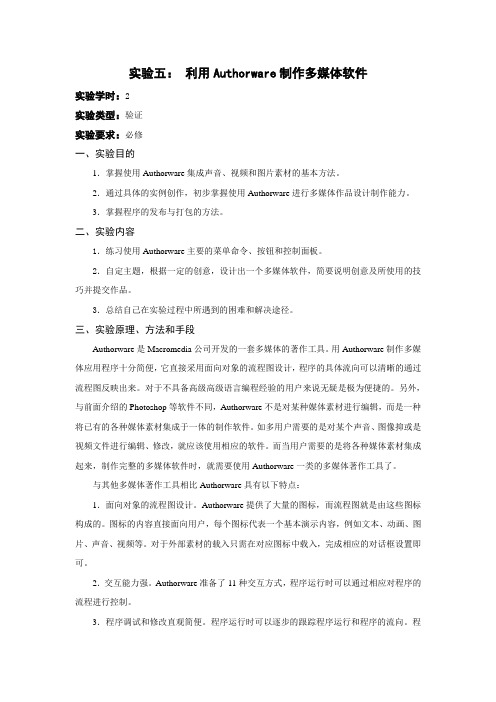
实验五:利用Authorware制作多媒体软件实验学时:2实验类型:验证实验要求:必修一、实验目的1.掌握使用Authorware集成声音、视频和图片素材的基本方法。
2.通过具体的实例创作,初步掌握使用Authorware进行多媒体作品设计制作能力。
3.掌握程序的发布与打包的方法。
二、实验内容1.练习使用Authorware主要的菜单命令、按钮和控制面板。
2.自定主题,根据一定的创意,设计出一个多媒体软件,简要说明创意及所使用的技巧并提交作品。
3.总结自己在实验过程中所遇到的困难和解决途径。
三、实验原理、方法和手段Authorware是Macromedia公司开发的一套多媒体的著作工具。
用Authorware制作多媒体应用程序十分简便,它直接采用面向对象的流程图设计,程序的具体流向可以清晰的通过流程图反映出来。
对于不具备高级高级语言编程经验的用户来说无疑是极为便捷的。
另外,与前面介绍的Photoshop等软件不同,Authorware不是对某种媒体素材进行编辑,而是一种将已有的各种媒体素材集成于一体的制作软件。
如多用户需要的是对某个声音、图像抑或是视频文件进行编辑、修改,就应该使用相应的软件。
而当用户需要的是将各种媒体素材集成起来,制作完整的多媒体软件时,就需要使用Authorware一类的多媒体著作工具了。
与其他多媒体著作工具相比Authorware具有以下特点:1.面向对象的流程图设计。
Authorware提供了大量的图标,而流程图就是由这些图标构成的。
图标的内容直接面向用户,每个图标代表一个基本演示内容,例如文本、动画、图片、声音、视频等。
对于外部素材的载入只需在对应图标中载入,完成相应的对话框设置即可。
2.交互能力强。
Authorware准备了11种交互方式,程序运行时可以通过相应对程序的流程进行控制。
3.程序调试和修改直观简便。
程序运行时可以逐步的跟踪程序运行和程序的流向。
程序调试运行中如果想修改某个对象,只需双击该对象,系统立即暂停程序运行,自动打开编辑窗口并给出该对象的设置和编辑工具,修改完毕后编辑窗口还可继续运行。
Authorware多媒体课件制作设计报告
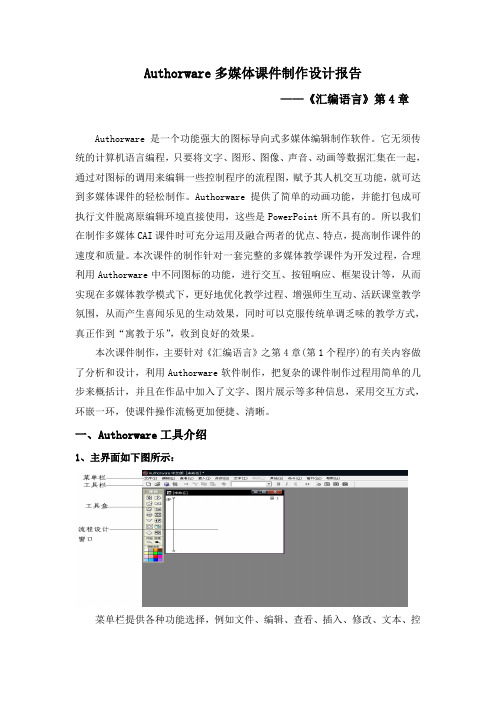
Authorware多媒体课件制作设计报告——《汇编语言》第4章Authorware 是一个功能强大的图标导向式多媒体编辑制作软件。
它无须传统的计算机语言编程,只要将文字、图形、图像、声音、动画等数据汇集在一起,通过对图标的调用来编辑一些控制程序的流程图,赋予其人机交互功能,就可达到多媒体课件的轻松制作。
Authorware 提供了简单的动画功能,并能打包成可执行文件脱离原编辑环境直接使用,这些是PowerPoint所不具有的。
所以我们在制作多媒体CAI课件时可充分运用及融合两者的优点、特点,提高制作课件的速度和质量。
本次课件的制作针对一套完整的多媒体教学课件为开发过程,合理利用Authorware中不同图标的功能,进行交互、按钮响应、框架设计等,从而实现在多媒体教学模式下,更好地优化教学过程、增强师生互动、活跃课堂教学氛围,从而产生喜闻乐见的生动效果,同时可以克服传统单调乏味的教学方式,真正作到“寓教于乐”,收到良好的效果。
本次课件制作,主要针对《汇编语言》之第4章(第1个程序)的有关内容做了分析和设计,利用Authorware软件制作,把复杂的课件制作过程用简单的几步来概括计,并且在作品中加入了文字、图片展示等多种信息,采用交互方式,环嵌一环,使课件操作流畅更加便捷、清晰。
一、Authorware工具介绍1、主界面如下图所示:菜单栏提供各种功能选择,例如文件、编辑、查看、插入、修改、文本、控制等;工具栏提供快捷编辑功能按钮,使用起来快速而方便;工具盒中是图标形式的媒体创作工具,用于创作多媒体流程。
流程设计窗口用来创作和编辑多媒体产品,图标和流程均在该窗口内设计和组合。
2、流程设计窗口流程设计窗口时主画面中最重要的内容,所有创作设计在流程设计窗口中进行。
流程设计窗口如下图所示。
程序设计窗口的顶部显示程序名;流程线的上下两端各有一个标记,分别代表流程的开始和结束;粘贴指针“ ”标明当前操作的位置,改变该指针的位置,即可改变操作的地点。
- 1、下载文档前请自行甄别文档内容的完整性,平台不提供额外的编辑、内容补充、找答案等附加服务。
- 2、"仅部分预览"的文档,不可在线预览部分如存在完整性等问题,可反馈申请退款(可完整预览的文档不适用该条件!)。
- 3、如文档侵犯您的权益,请联系客服反馈,我们会尽快为您处理(人工客服工作时间:9:00-18:30)。
实验报告实验项目:设计制作自主学习型的课件班级: 11数学(4)班姓名:叶俊飘陈丽纯学号:实验时间:2013 年 12 月14 日一、实验目的:通过计算机辅助教学的理论与实践相结合,查阅资料,设计制作中学数学某一章(或一个单元)的自主学习型课件,在实验过程中掌握自主学习型课件设计方法与制作技巧。
二、实验设备:多媒体计算机、Authorware著作软件等三、教学内容的选取四、教学内容的组织1. 教学内容知识点划分章/节知识点教学目标二次函数概述 1.概念的内容了解二次函数的概念2.与一次函数的区别联系以前知识3.与一元二次方程的联系承上启下复习以前图像的知识二次函数图像 1.一次函数与反比例函数的图像2.二次函数图像的作图方掌握五点作图法法、以及实例。
二次函数的表达方式 1.一般式了解一元二次函数的多种形式,熟悉不同形式间转换,为学习二次函数性质2.顶点式打好基础。
3.两点式二次函数的性质 1.性质1 全面了解函数及其图像的性质,培养学生的数形结合思维,2.性质2熟练图像的平移变换。
3.性质34.性质42.教学内容知识结构图(指构成本课件的主要教学单元以及各个单元之间的关系,用流程图加以描述)二次函数二次函数概述二次函数图像二次函数的表达方式二次函数的性质自主学习概念的内容与一次函数的区别与一元二次方程的联一次函数和反比例函数图像二次函数图像及其实例一般式顶点式两点式若干性质3.文字脚本序号教学内容媒体类型呈现方式1 文字及图片类型,声音及特效效果。
按钮配合显示图标显示内容文字图片内容随按钮点击后呈现2 文字及图片类型,声音及特效效果。
热区结合艺术字图片触发显示内容文字图片内容随按钮点击后呈现3 文字及图片类型,声音及特效效果。
热区结合艺术字图片触发显示内容。
以及导入截屏图像图片。
文字图片内容随按钮点击后呈现4文字及图片类型,声音及特效效果。
热区结合艺术字图片触发显示内容。
导入几何画板作的图。
对图片前后对比。
文字图片内容随按钮点击后呈现五、课件的系统设计(按照§3.1介绍的方法来设计) 1.内容结构系统图2.封面导言设计用于简要介绍课件的主要内容,表示对使用者的欢迎,引导使用者选择需要使用的内容和功能。
介绍型的封面导言主要包括以下的组成部分: 1)内容介绍:整式,整式的加减等学习内容。
2)功能介绍:让使用者能够学习数学知识,同时又能学习计算机软件;课件中有三个层次的教学功能:教学内容的学习,软件的学习,欣赏作品;一些图标功能的简单说明:判断图标,选择图标,交互图标。
3)客套语句:表示设计者对使用者的诚意和感谢,常用一些礼貌用语来表达。
引入部分形成性练习主要学习模块判别基本内容提高内容标准内容结束本节内容3.屏幕界面设计根据界面设计的适应性原则,灵活性原则和易学易用性原则,教学信息窗口开得越多越好。
对于教学内容,我们采用了键盘与鼠标点击式的方法,为的是便于使用者操作。
素材的设计包括了文字,图形图像,声音,动画的设计。
色彩方面,采用让使用者感觉舒适的蓝白色彩,简单明了,不会有华丽的画面。
界面之间的转换用了缓慢闪现的效果,不会对视觉产生影响4.交互方式设计交互方式运用了点/触摸屏幕交互方式,按钮交互方式,按键交互方式等点/触摸屏幕交互方式这种交互方式要求在编辑状态下设定矩形,即所谓“热区”,用虚线矩形框出,它在程序执行时是隐形的。
对于“热区”,用户可用3种交互方式:热区内点击鼠标激活;热区内双击鼠标激活;鼠标经过该区域时激活。
当用户选中激活时,可选热区有反相显示和热区方框内左边小方框填实这两种提示。
按钮交互方式,遵循了友好性,可靠性的原则。
用户操作系统时主观操作的复杂性,主观操作复杂性越低,系统越容易使用,用户的友好性就越好并且系统的正常工作的能力,保证有关程序和数据的安全。
5.导航策略设计总体规划,考虑到了系统用户的对象是学生,学科的学习比较简单,都是整式的定义与计算,运用简单的授教法,直接讲诉内容。
进入主要学习模块,出现图按钮,然后可点击屏幕上的按钮,“导航”图标主要用于控制程序的跳转方向和方式,通过该图标,只要单击这些定向按钮就可以实现页面的跳转和查找。
我们可以比较方便的学习知识。
演示导航:系统提供一种演示方式来指导学习,它通过某种预置的算法,把系统中的节点从头到尾依次向学习者演示,以供学习者模仿。
六、使用手册的编写1.课件概述1.1 适用对象:操作简单,主干明了,适合大部分学生与老师授课1.2 教学目标:a了解整式的定义b解剖单项式与利用多项式的定义计算c掌握同类项的定义与合并同类型d利用同类项定义作计算通过整式定义与判别,使学生对整式有一个更深的认识,循环渐进,为后面的计算打下基础,也培养了学生解决实际问题的能力1.3 教学功能(一)导向功能组织教学活动首先要进行教学设计,制定教学计划,而教学计划的制定则要以教学目标为依据。
教学目标表达了所期望的教学成果或终极行为。
它是教师设计教学的出发点,也决定着整个教学进程的方向。
(二)聚合功能教学目标是教学系统内各组成要素的联结点和灵魂,对其他要素起着统帅、支配、聚合和协调的作用,使之发挥出最佳的教学整体效能。
像教师的教和学生的学都是为了实现既定的教学目标;教材、教法、手段、环境等都是为实现既定的教学目标服务的。
可以说,正是有了教学目标这个“活的灵魂”,才使教学活动的各个要素有机地聚合在一起,构成教学系统并使之能够有效地运行。
反之,教学就像一盘散沙,使教学系统难以达到整体最优效果。
(三)激励功能教学目标为学生提供了学习目标,对学生的学习具有激励作用。
“学习需要理论”告诉我们,在具体教学过程中,学习者学习成绩的现状与教学目标之间的差距,而缩小这一差距实质上就是学习者的需要。
在教学开始之初,向学生明确而具体地陈述教学目标,能激发学生对新的学习任务的期望和达到教学目标的欲望,从而调动学生学习的积极性和主动性,帮助他们形成正确的学习动势,并通过教学过程中的评价和及时反馈对学生的学习动机和学习定势进行不断地强化。
(四)评价(标准)功能教学过程是一个控制过程,而调控矫正的参照就是教学目标。
在教学进行的过程中或告一个段落之后,要对教学效果进行评价,评价教学是否达到了教学目的、完成了教学任务,是否需要调整,应当如何调整。
评价的依据就是明确、具体的教学目标。
1.4 主要模块:学习模块,练习模块,评分模块2.安装2.1 课件运行环境:Windows98/2003/XP/ VISTA/ WIN72.2 安装形式及步骤(如果需要的话)3. 使用说明3.1 启动3.2 基本操作:打开课件,点击运行,点击屏幕,3.3 主要按钮与图标使用说明:七、思考题1. 分析本课件的优点和不足之处,找出形成缺陷的原因。
a)丰富的表现形式:传统教学往往局限于在黑板上板书的书写,而忽视了将学习内容具体化、形象化,本课件在这一方面发挥了它独特的魅力。
课件结合教学内容配制一些图片、音乐这个制作精致的课件往往会吸引学生的眼球,使读者对这一课堂产生浓厚的兴趣,兴趣和好奇心是读者学习的重要动机之一,这也就促使他们不自觉的对所传播的知识慢慢熟悉、掌握。
从另一角度来说,优秀的课件也使教师在一定程度上更方便、灵活的教学,老师通过课件将所学内容展现给学生,而不用费力的去找一些事物来教学。
b)提高学习和教学效率:传统教学方式中,教师是边上课边抄写板书,这很费时间,导致学生的学习效率高,老师的教学进度也比较慢。
而本课件是在课前制作的,大多数学习重点和笔记都包含在课件中,老师省去了在黑板上板书的时间,而对于学生来说,课件中的内容更加清晰,知识涵盖面也比较广。
这相对于传统的板书,不仅在效率上有很大的提高,在知识的扩展方面也是有很大成效的。
c)有利于培养学生自己学习的能力:多媒体课件是教师花费许多心血制作而成,其中的知识量是很大的,难点、重点都包含在内,学生在一张张课件的放映中对知识的理解慢慢加深,从其中的每个步骤中获取提示,这有利于引导学生一步步的深入。
当然,一堂课过后,在学生没完全吸收的情况下,学生可以自己把课件拷回去自己慢慢琢磨,这对学生的学习能力的提高是有很大的帮助的,也有利用学生对知识的消化和真正的吸收。
本课件的不足:a)容量大,学生难以吸收:多媒体课件在一定程度上能提高学习效率,相应的,学生的学习任务也加大。
以往传统的板书进度都比较慢,学生在接受的过程中有足够缓冲的时间。
但多媒体教学不同,教学材料都是课前准备好的,课件的容量多,播放速度快,导致学生思维跟不上,笔记记不全。
所以在课件的制作与课堂的播放过程中,应充分考虑学生的实际接受能力,限制课件内容量的大小与限制课件的播放速度,避免带给学生过大的课堂负荷,造成精神上的紧迫感。
b)教师学生缺少互动性:过多依赖于本课件,会使教师学生之间失去互动性,难以发挥教师在课堂上的主导作用和学生的主体作用。
有的教师在运用多媒体教手段实施教学时,忽视了教学中的重要环节——师生间的教学互动。
教师在运用课件的环境下只是按照课件中的内容机械的念,而忽视了学生的反应,与学生缺少交流,使学生的积极性也有所降低。
在课件的放映过程中,老师不能更好的引导学生的思路,学生的思维也没有得到有效的扩展。
同时,因为缺少适当的交流,没有以学生为主体,而是以课件为中心,老师也不能及时的对学生的情况有所了解来查漏补缺,这种缺乏互动的课堂,其课堂教学效果大打折扣,这也就影响了创新人才的培养。
2. 中学生使用本课件,在提高学习成绩方面的预期效果估算。
本课件主干清晰,内容循序渐进,能充分调动学生学习的积极性,提高学习兴趣,使学生能在有限的时间里最大化接受知识,并且本课件有分数等级评估,针对不同水平的学生有相应的应对措施,真正起到“兵来将挡,水来土掩”的效果,所以,使用本课件,能快速提高学习成绩。
